Khắc phục nhanh lỗi laptop bị đơ không tắt nguồn được
Laptop bị đơ không tắt nguồn được là một trong những lỗi phổ biến trên máy tính. Vậy làm gì khi laptop bị đơ? Bài viết này sẽ hướng dẫn bạn cách khắc phục tình trạng này một cách hiệu quả và chi tiết nhất.
Nguyên nhân laptop bị đơ không tắt được
Laptop bị đơ màn hình không tắt được có thể là do:
- Virus chiếm dụng dung lượng RAM, khiến máy tính quá tải và dẫn đến treo màn hình.
- Quạt laptop bị bám bụi bẩn, máy tính không thể tản nhiệt hiệu quả dẫn đến tình trạng quá nhiệt và treo máy.
- RAM không đủ dung lượng để xử lý dữ liệu sẽ khiến máy tính giật lag và có thể dẫn đến laptop bị đơ không thao tác được.
- Card màn hình không tương thích với cấu hình máy hoặc bị lỗi cũng có thể gây ra hiện tượng laptop bị treo không tắt được.
- Do quá trình sửa chữa trước đó hoặc máy bị va đập khiến các bộ phận phần cứng bên trong máy tính bị lỏng lẻo, ảnh hưởng đến hoạt động của máy và khiến laptop bị đơ và kêu rè rè.

Laptop bị đơ không tắt nguồn được
Cách sửa laptop bị đơ không thao tác được
Khi laptop bị đơ không sử dụng được và không thể tắt nguồn bằng cách thông thường, bạn có thể áp dụng một số cách tắt nguồn laptop sau.
Cách 1: Nhấn giữ nút nguồn
Đây là cách đơn giản và nhanh chóng nhất để tắt nguồn laptop khi bị đơ. Bạn hãy nhấn và giữ nút nguồn trên laptop trong khoảng 10 giây cho đến khi màn hình tắt hẳn. Sau khi màn hình tắt, hãy đợi khoảng 30 giây rồi nhấn nút nguồn lần nữa để khởi động lại laptop.
Lưu ý: Không nên sử dụng cách này thường xuyên vì có thể làm giảm tuổi thọ của nút nguồn và pin laptop.
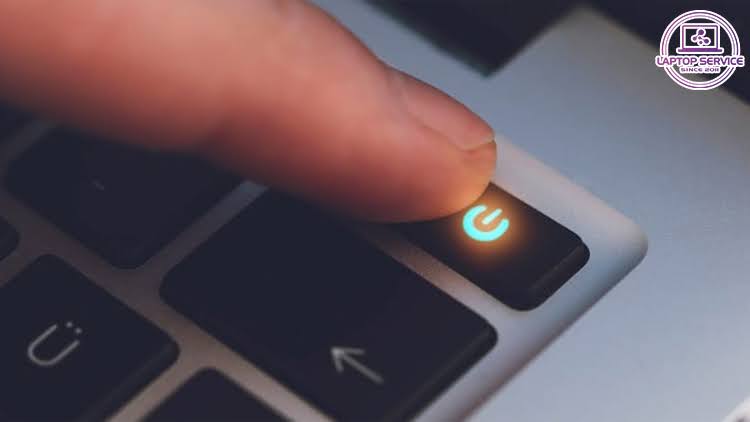
Nhấn giữ nút nguồn
Cách 2: Sử dụng tổ hợp phím Ctrl + Alt + Del
Bạn có thể sử dụng tổ hợp phím Ctrl + Alt + Delete và chọn Sign out để tắt nguồn laptop. Sau đó, bạn đợi khoảng 10s và khởi động lại máy tính để khắc phục lỗi treo máy.
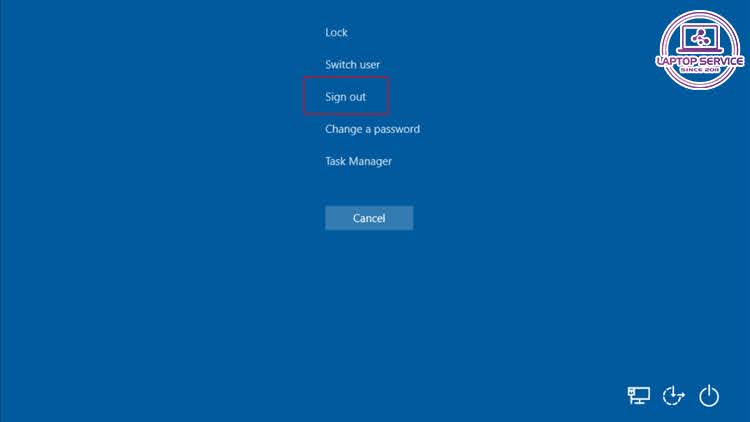
Nhấn Ctrl + Alt + Delete và chọn Sign out
Cách 3: Sử dụng Task Manager
Nếu laptop đang dùng bị đơ thì bạn hãy sử dụng Task Manager để tắt ứng dụng gây treo máy. Các bước thực hiện như sau:
Bước 1: Bạn nhấn tổ hợp phím Ctrl + Alt + Delete và chọn Task Manager.
Bước 2: Tại đây, bạn chuyển sang tab Processes.
Bước 3: Sau đó, bạn tìm kiếm ứng dụng đang gây treo máy (thường có trạng thái Not Responding). Nhấp chuột phải vào ứng dụng đó và chọn End Task.
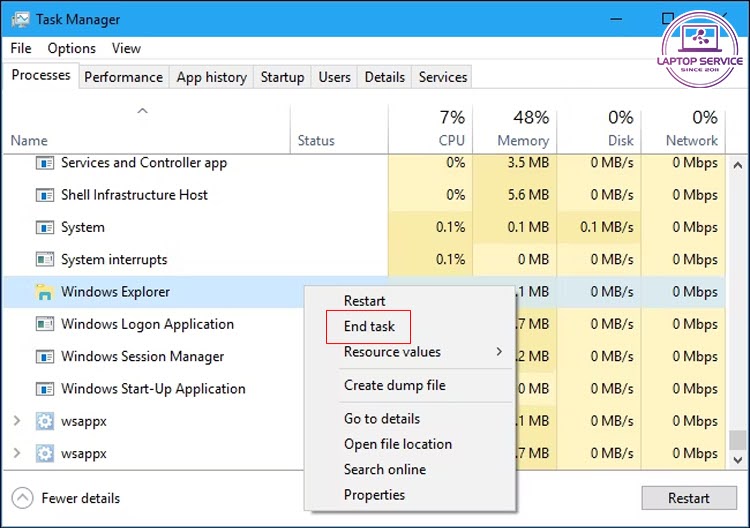
Tắt ứng dụng làm treo máy
Sau khi ứng dụng đã được đóng, bạn có thể tắt nguồn laptop bình thường.
Cách 4: Khởi động lại driver card đồ họa
Để sửa lỗi laptop bị đơ không tắt nguồn được do card đồ họa không tương thích hoặc bị lỗi, bạn có thể nhấn tổ hợp phím Ctrl + Shift + Windows + B để khởi động lại driver card đồ họa.
Cách 5: Sử dụng lệnh tắt máy trong CMD
CMD (Command Prompt) là công cụ dòng lệnh cho phép bạn thực hiện các thao tác trên laptop. Cho nên, bạn hãy sử dụng lệnh trong CMD để tắt máy như sau:
Bước 1: Nhấn tổ hợp phím Windows + R để mở hộp thoại Run.
Bước 2: Gõ “cmd” và nhấn Enter.
Bước 3: Trong cửa sổ Command Prompt, nhập lệnh sau và nhấn Enter: “shutdown /s /f /t 0”.
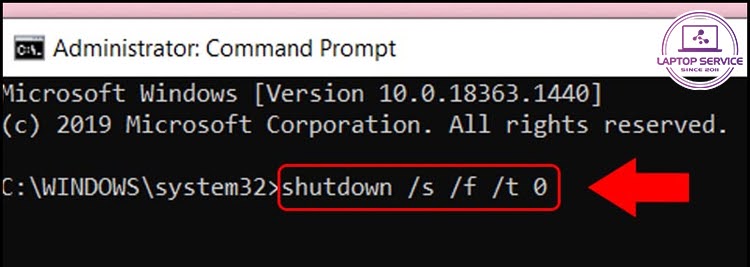
Lệnh tắt máy trong CMD
Mẹo hạn chế laptop bị đơ không tắt nguồn được
Để hạn chế tình trạng máy tính bị đơ không tắt được nguồn, bạn nên:
- Nâng cấp RAM: Nâng cấp RAM sẽ giúp máy tính có thêm dung lượng để xử lý dữ liệu, giảm thiểu tình trạng giật lag và treo màn hình.
- Cập nhật hệ điều hành và quét virus: Việc cập nhật hệ điều hành và quét virus định kỳ sẽ giúp bảo vệ máy tính khỏi các phần mềm độc hại và lỗi hệ thống.
- Sử dụng ổ cứng SSD: Ổ cứng SSD có tốc độ truy cập dữ liệu nhanh hơn ổ cứng HDD, giúp máy tính hoạt động mượt mà hơn và giảm thiểu tình trạng treo màn hình.
- Vệ sinh máy tính: Vệ sinh máy tính định kỳ sẽ giúp loại bỏ bụi bẩn bám trên quạt thông gió, giúp máy tính tản nhiệt tốt hơn và tránh bị quá nhiệt.
- Kiểm tra và tắt ứng dụng chạy ngầm: Ứng dụng chạy ngầm có thể chiếm dụng dung lượng RAM và CPU, dẫn đến tình trạng máy tính bị giật lag và treo màn hình.
- Xóa phần mềm gây xung đột: Nếu bạn mới cài đặt một phần mềm nào đó và máy tính bị treo màn hình ngay, hãy gỡ cài đặt phần mềm đó để khắc phục.
Trên đây là những nguyên nhân và cách khắc phục tình trạng laptop bị đơ không tắt được nguồn. Hy vọng bài viết này đã cung cấp cho bạn những thông tin hữu ích.
Nếu bạn đã thử áp dụng tất cả các cách trên mà máy tính vẫn bị đơ thường xuyên, bạn hãy liên hệ với Laptop Service qua Hotline: 097 198 0003. Chúng tôi sẽ có mặt ngay trong vòng 30 phút kể từ khi nhận được cuộc gọi của bạn!
Mọi thông tin chi tiết xin vui lòng liên hệ:
Laptop Service
Trụ sở: K28, Ngõ 68 Trung Kính, phường Yền Hòa, quận Cầu Giấy, TP Hà Nội
MST: 0105397200
Hotline: 097 198 0003
Facebook: https://www.facebook.com/suachualaptop24hhn/
Email: info@24hgroup.com.vn
Tin tức liên quan












